怎么用wps制作答题卡
来源:网络收集 点击: 时间:2024-08-17【导读】:
打开文档,插入表格输入内容,调节好列宽行高,输入相关内容,完成答题卡制作即可。品牌型号:联想小新Air14系统版本:Windows10软件版本:wps office13.0.503.101方法/步骤1/14分步阅读
 2/14
2/14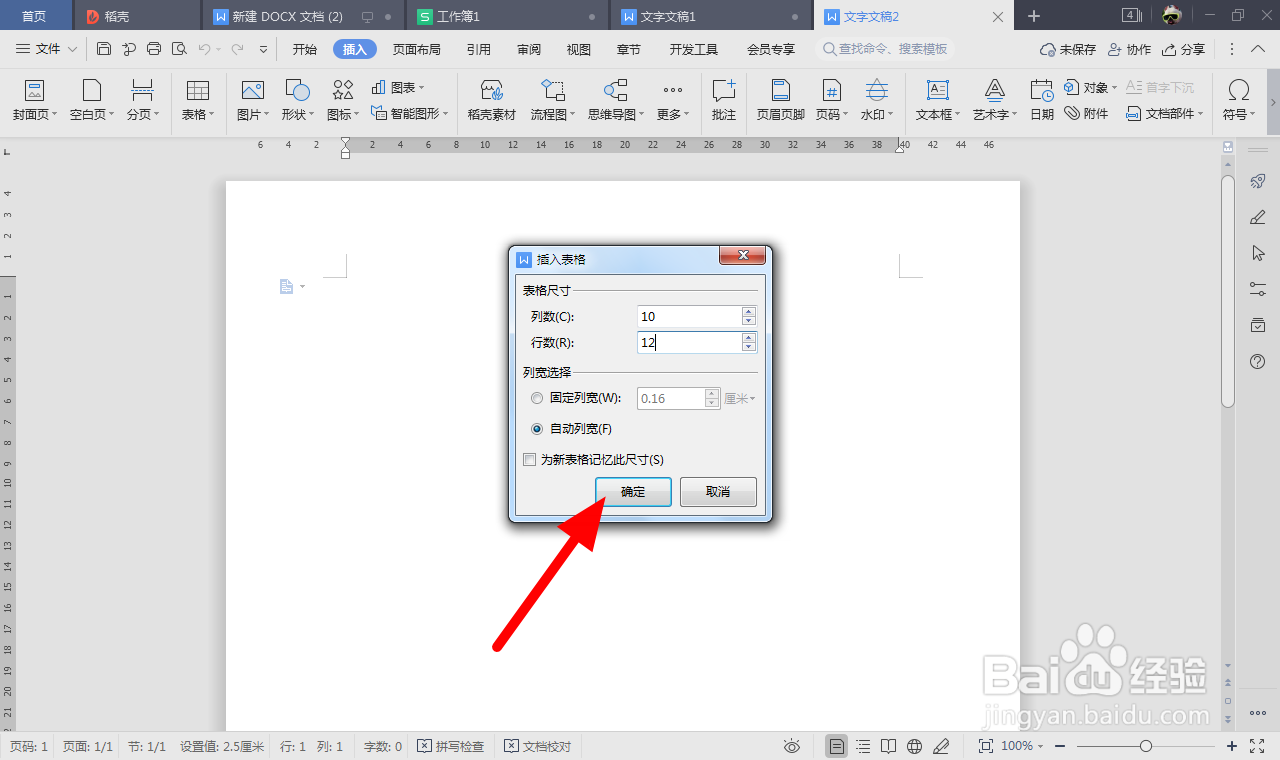 3/14
3/14
 4/14
4/14 5/14
5/14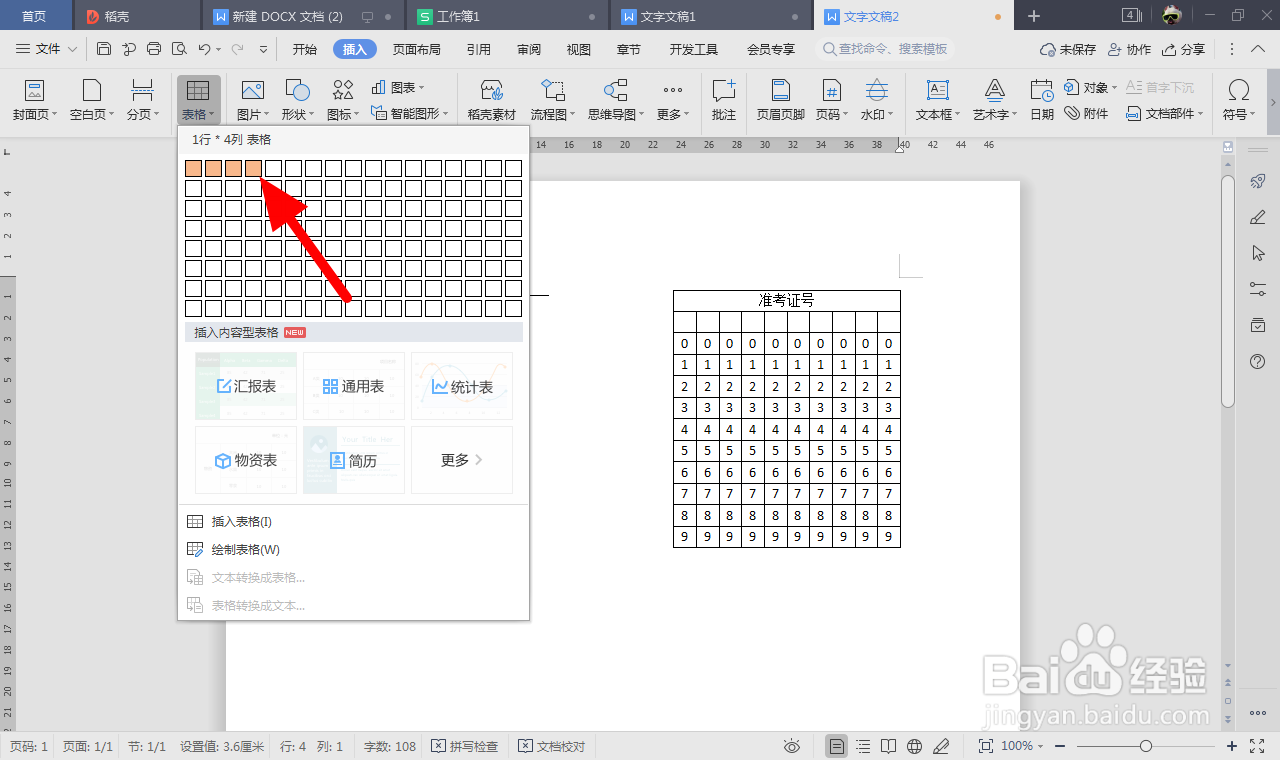 6/14
6/14
 7/14
7/14 8/14
8/14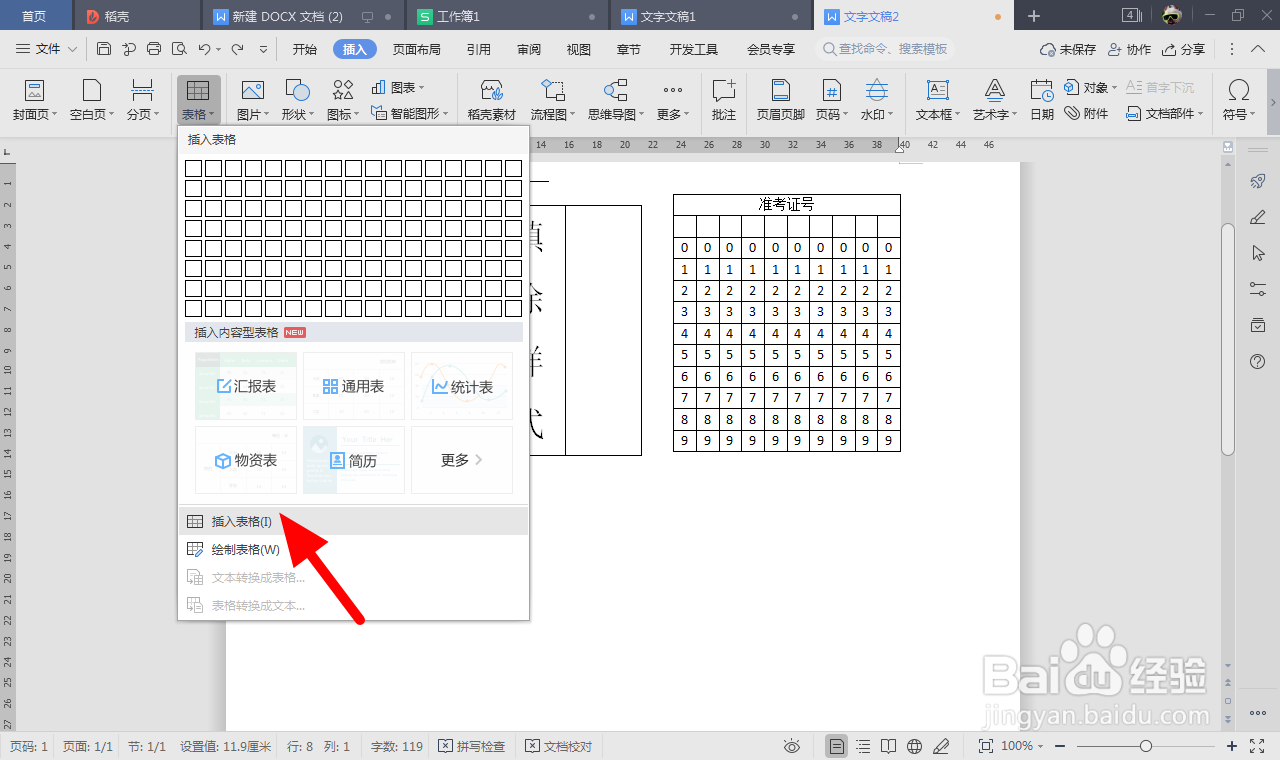 9/14
9/14 10/14
10/14
 11/14
11/14 12/14
12/14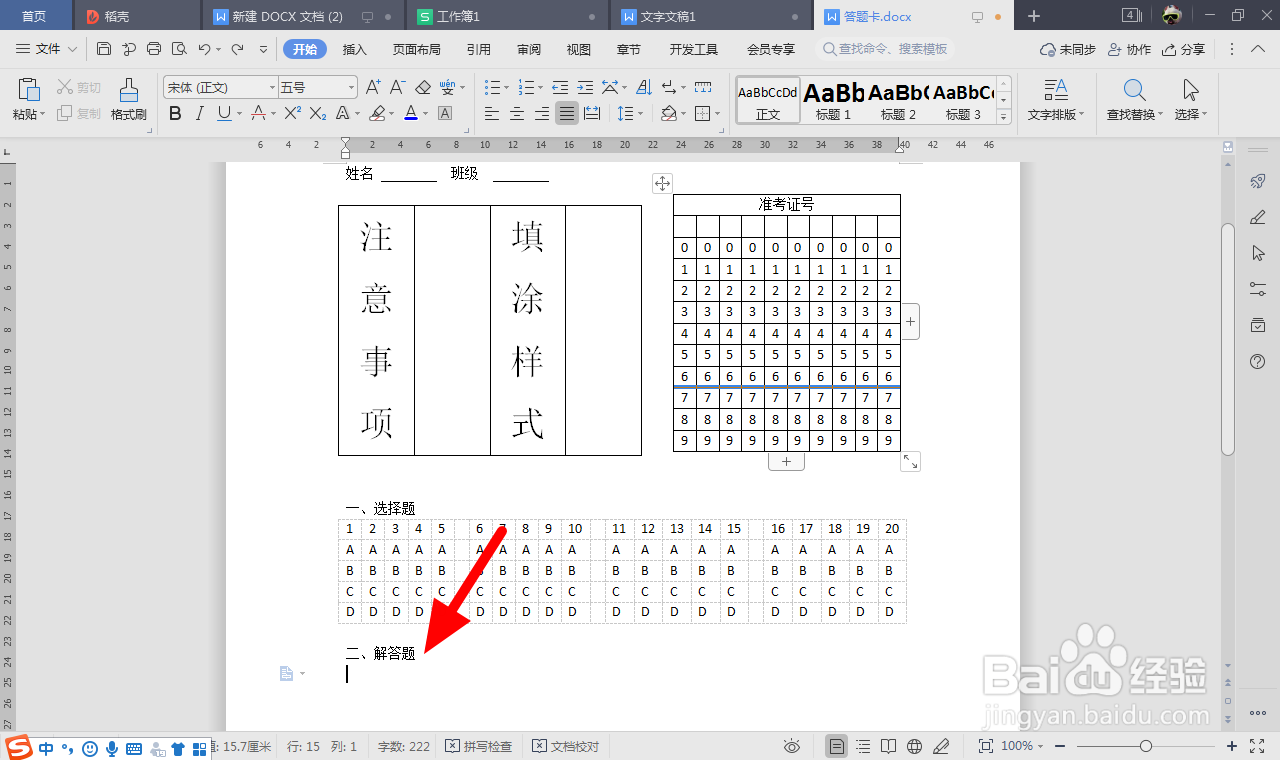 13/14
13/14
 14/14
14/14


点击插入表格
打开文档,点击插入-表格-插入表格。

 2/14
2/14插入表格
在插入表格页面,列数10,行数12,点击确定。
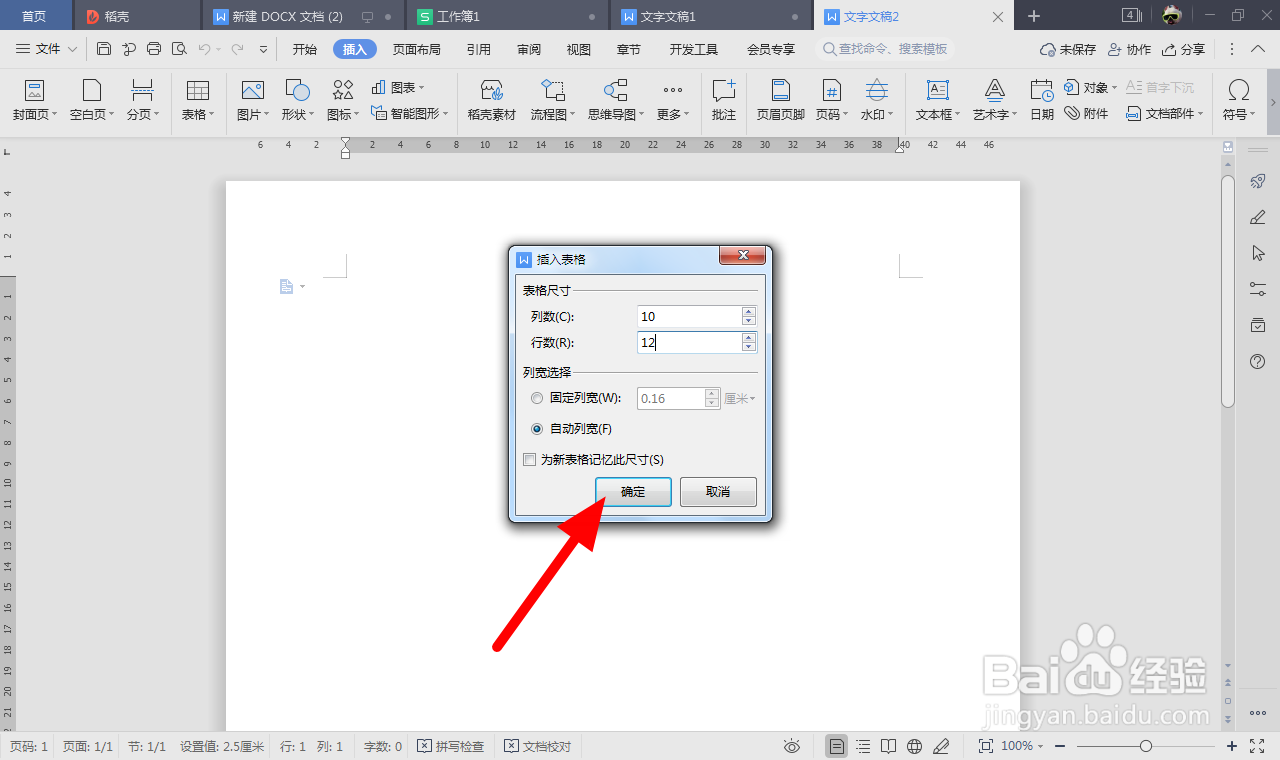 3/14
3/14输入内容调节列宽行高
第一行合并居中,输入准考证号,调节列宽行高。

 4/14
4/14输入内容加上下划线
输入姓名+空格,班级+空格,空格位置加上下划线。
 5/14
5/14插入1行4列表格
点击插入-表格,插入1行4列表格。
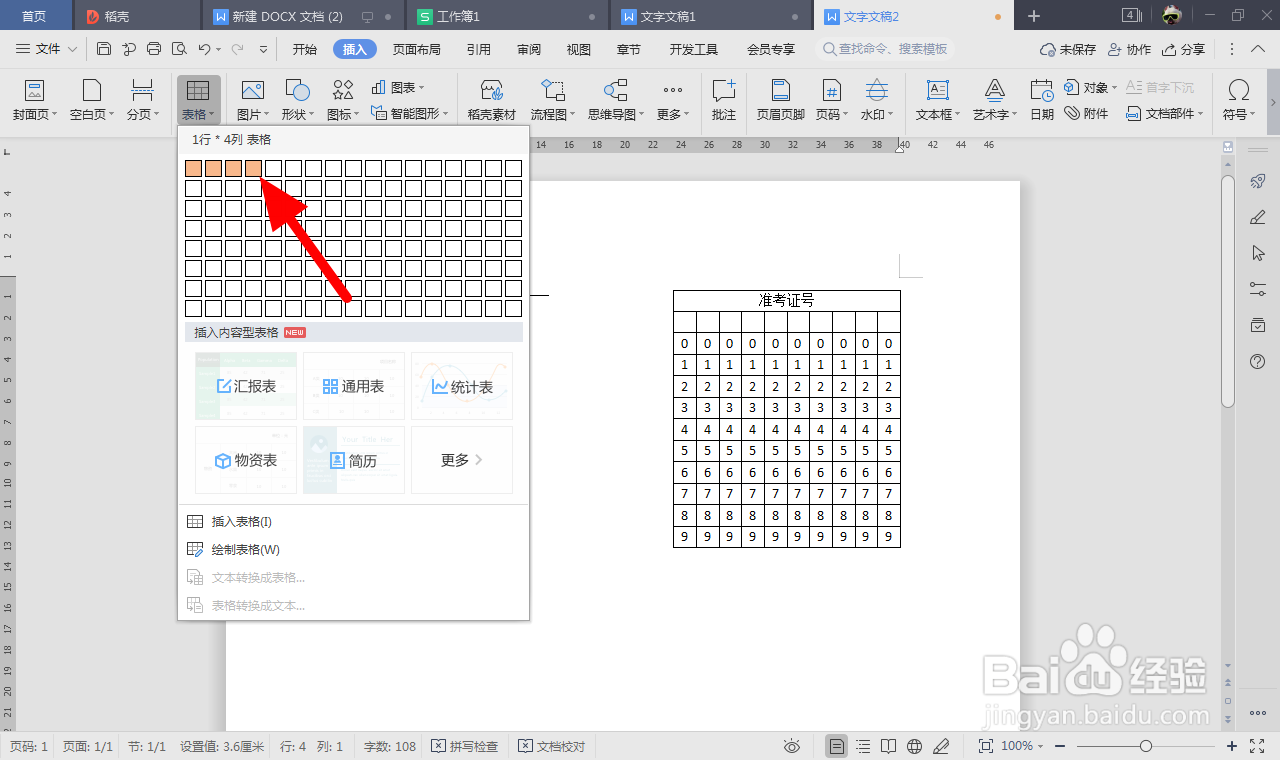 6/14
6/14输入注意事项
调节表格行高和列宽,输入注意事项。

 7/14
7/14输入标题
输入一、选择题,回车。
 8/14
8/14点击表格
在菜单栏,点击插入-表格-插入表格。
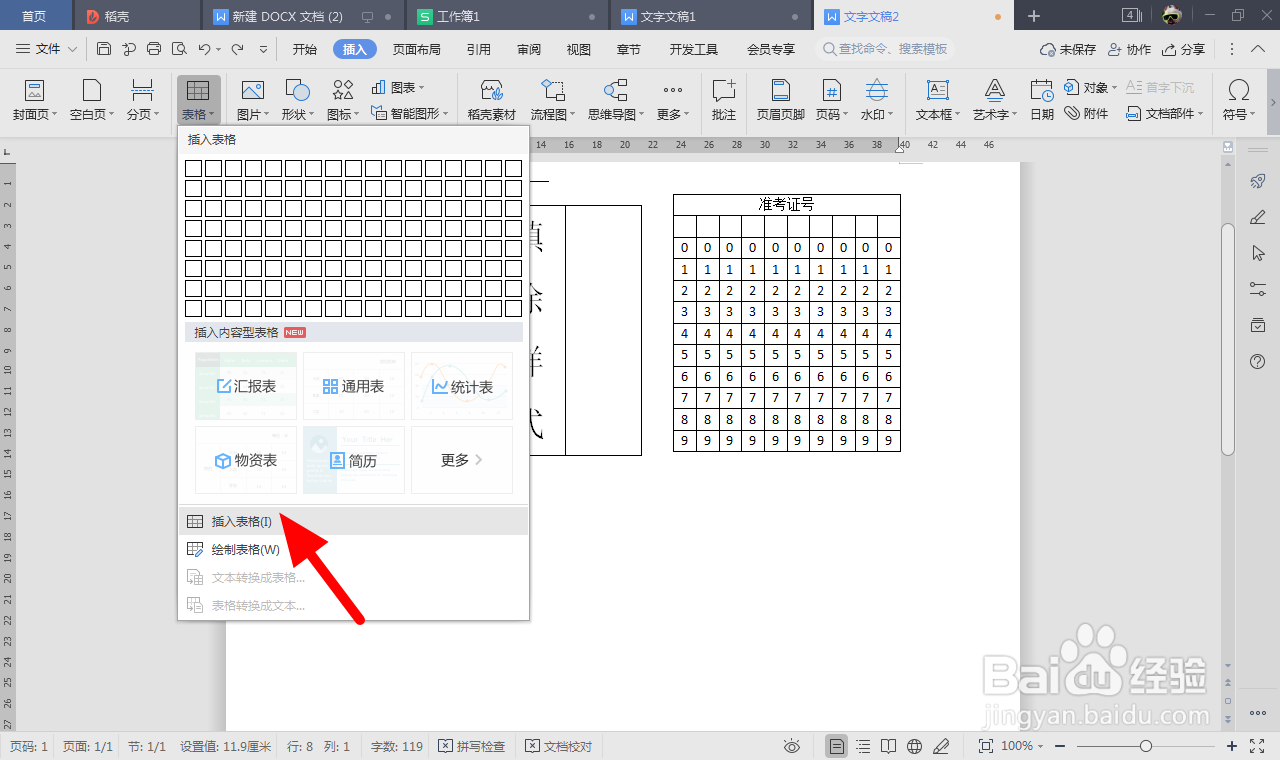 9/14
9/14选择插入表格
在插入表格页面,列数23,行数5,点击确定。
 10/14
10/14点击边框和底纹
输入标题和选项,选中表格右击,点击边框和底纹。

 11/14
11/14点击确定
在边框和底纹页面,取消所有边框,点击确定。
 12/14
12/14输入二
输入二、解答题,回车。
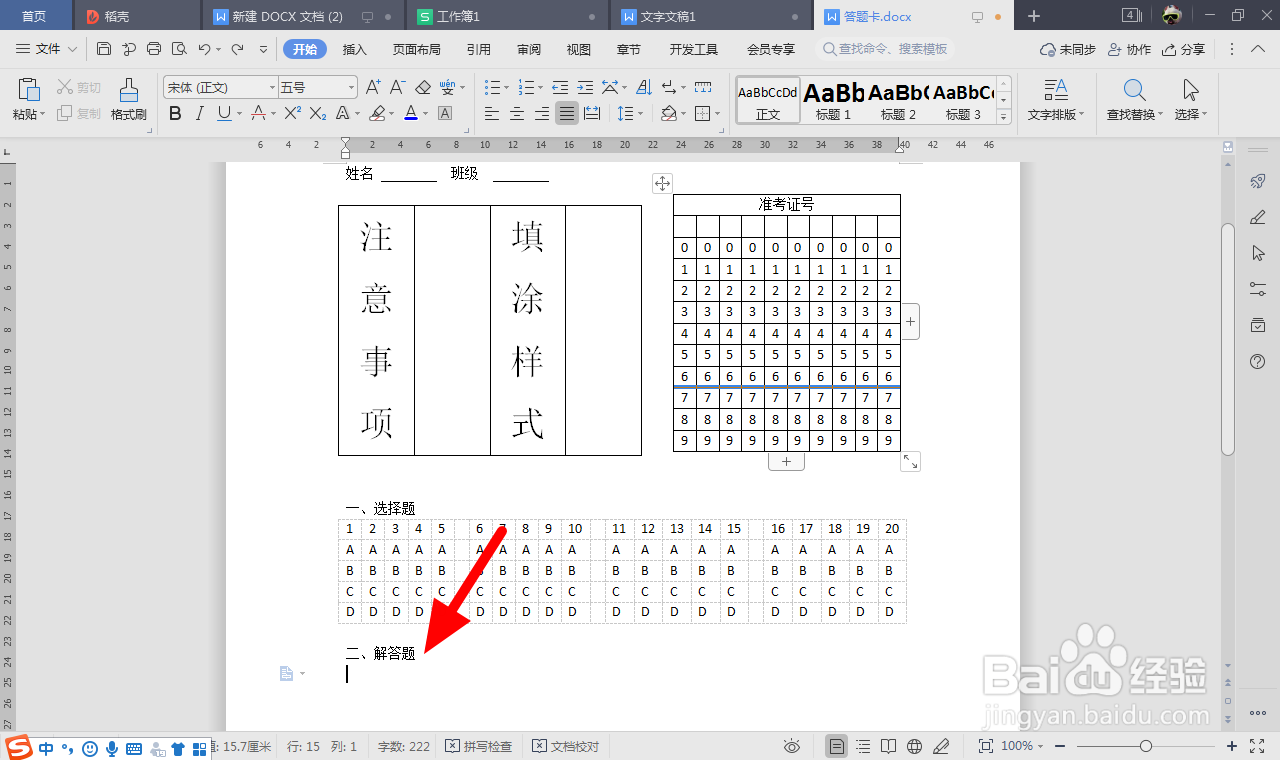 13/14
13/14单击表格
单击插入-表格,插入1行1列表格。

 14/14
14/14制作成功
双击页眉位置,输入 答题卡,答题卡就制作成功。



版权声明:
1、本文系转载,版权归原作者所有,旨在传递信息,不代表看本站的观点和立场。
2、本站仅提供信息发布平台,不承担相关法律责任。
3、若侵犯您的版权或隐私,请联系本站管理员删除。
4、文章链接:http://www.1haoku.cn/art_1129450.html
上一篇:手机QQ音乐怎么提高歌曲播放流畅度
下一篇:58端口使用技巧
 订阅
订阅